Windows 10 afișează mesaje de eroare și avertizare pentrutot felul de evenimente. În afară de aceste mesaje, primiți și alte mesaje care oferă informații generale, vagi, despre un eveniment. Pentru toate mesajele de eroare pe care le arată Windows 10, încă trebuie să adăugați o caracteristică care vă permite să copiați textul din mesajele de dialog și de eroare. Acest lucru este util dacă ar trebui să depanați un mesaj de eroare. În schimb, trebuie să tastați manual întregul mesaj de eroare în motorul de căutare preferat, care poate fi obositor. Textify este o aplicație gratuită Windows care vă permite să copiați textul din mesajele de dialog și de eroare.
Copiați mesajele de dialog și de eroare
Descărcați și instalați Textify. Când o executați pentru prima dată, trebuie să configurați cum o veți activa atunci când întâlniți un dialog sau un mesaj de eroare. Nu puteți utiliza tastatura pentru a interacționa cu aplicația, deoarece atingerea tastelor poate duce la selectarea unei opțiuni sau, este posibil ca tastatura să nu funcționeze atât timp cât mesajul este vizibil pe ecranul dvs., cu excepția tastelor modificatoare.
Trebuie să combinați tastele modificatorului cu un buton de mouse pentru a activa aplicația. În timpul configurarii, am folosit tasta Shift cu butonul mouse-ului din stânga. Îl poți schimba oricând vrei.
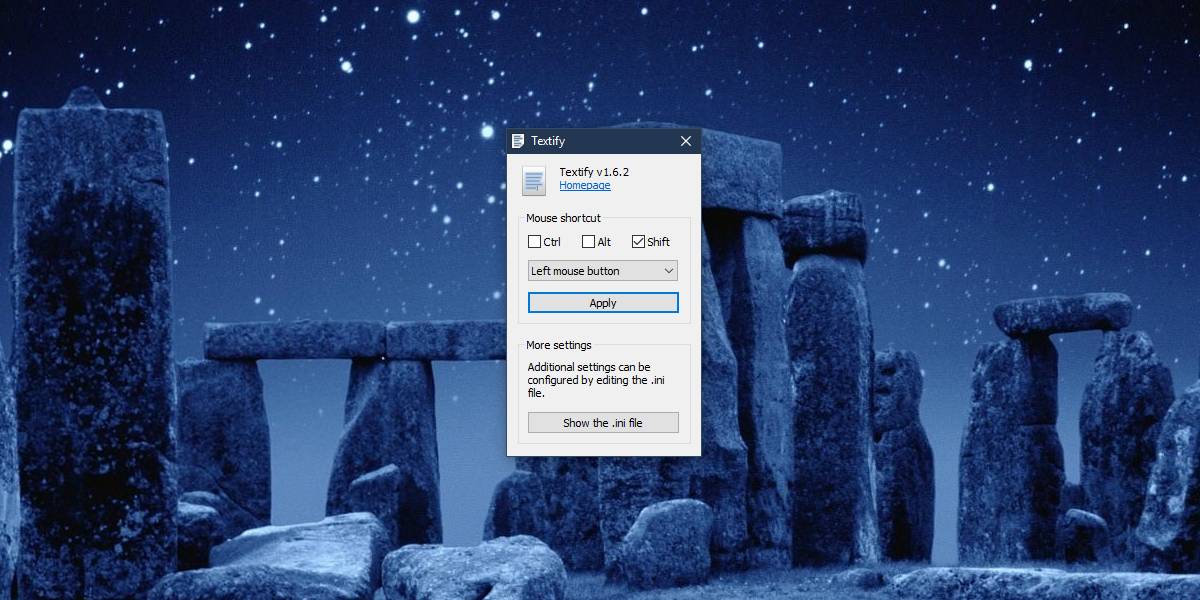
Când întâlniți o eroare sau o casetă de dialogdoriți să copiați textul din, atingeți comanda rapidă configurată pentru Textify și asigurați-vă că mouse-ul dvs. este poziționat peste textul pe care doriți să îl copiați. Este bine să faceți clic pe text mai întâi, apoi să atingeți comanda rapidă. Aceasta va adăuga textul într-un câmp text modificabil, din care îl puteți copia.
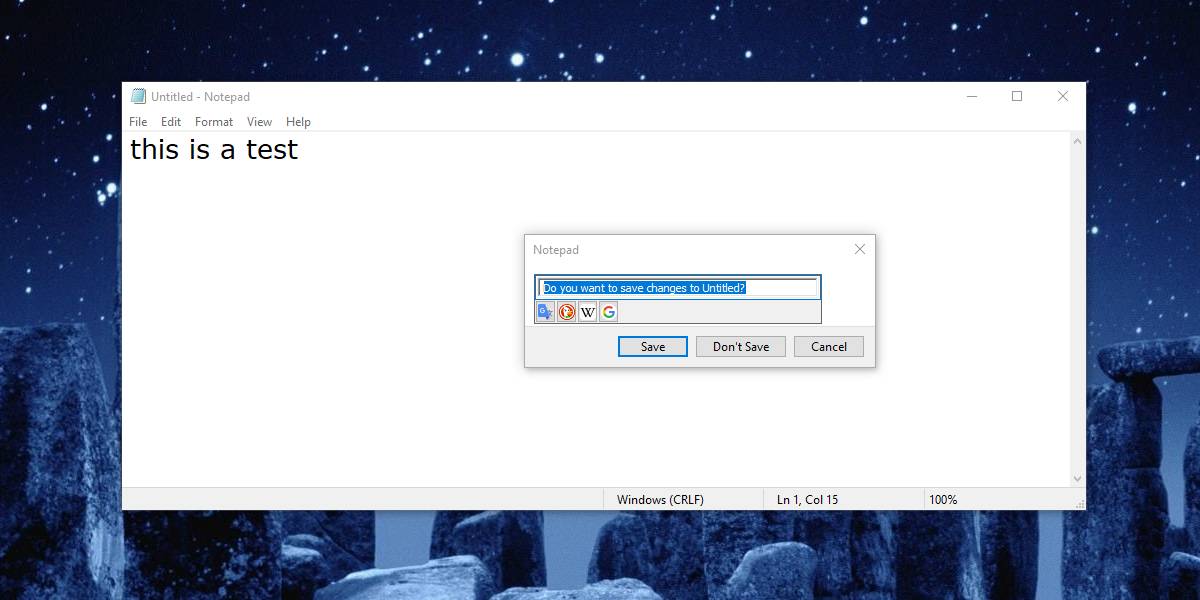
În testele noastre scurte, acest lucru a funcționat pentru avertizareerori / mesaje, cum ar fi cea care întreabă dacă doriți să salvați modificările aduse unui fișier înainte de a-l închide, a funcționat pe unele butoane de aplicație și a funcționat pe câmpuri de aplicații, cum ar fi numele grupului pentru setările din aplicația Panoul de control. În cazul în care nu a funcționat, s-a aflat pe promptul UAC pe care îl primiți atunci când rulați editorul de registru sau când deschideți promptul de comandă cu drepturi administrative.
Această aplicație este excelentă dacă ai alte aplicații sauWindows procesează erori de aruncare, dar dacă primiți o mulțime de BSOD-uri, acest lucru nu va fi util. Singurul neajuns este că, în mod normal, trebuie să faceți clic pe bitul de text pe care doriți să îl copiați înainte de a utiliza comanda rapidă a aplicației pentru a o copia. În unele cazuri, pur și simplu făcând clic pe text, puteți executa o acțiune, de exemplu, făcând clic pe numele unei aplicații din lista de aplicații din meniul Start o va lansa.











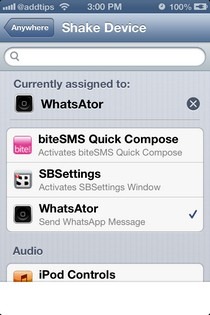

Comentarii